
PDFelement - program pro práci se soubory PDF s rozsáhlými funkcemi, který vám umožní provádět všechny operace nezbytné k vytvoření, úpravě nebo převodu PDF. Tato aplikace je univerzálním integrovaným řešením „vše v jednom“ pro práci s PDF.
PDF (Portable Document Format) je oblíbený formát pro vytváření a ukládání elektronických dokumentů. Soubory tohoto formátu se ukládají s příponou „.pdf“. Digitální soubory jsou často ukládány v tomto formátu: dokumenty, pokyny, formuláře, elektronické knihy atd..
Obsah:- Přehled funkcí PDFelementu
- Rozhraní PDFelement
- Úpravy souborů ve formátu PDFelement
- Převést PDF do jiného formátu
- Závěry článku
Hlavní výhodou formátu PDF je to, že soubory v tomto formátu jsou zobrazovány stejně na různých zařízeních, při zachování formátování, v populárních operačních systémech. Soubory PDF je zároveň obtížné upravovat..
Pro práci s PDF bylo vytvořeno mnoho programů, například Adobe Acrobat DC. Tyto programy se vyznačují vysokými náklady a nadměrnou funkčností. Většina uživatelů potřebuje lehčí a funkčnější aplikaci s nižšími náklady..
Program PDFelement je navržen tak, aby vytvářel, četl, upravoval, upravoval soubory PDF, převáděl PDF do jiných formátů. Tuto aplikaci si můžete stáhnout z oficiálních webových stránek čínské společnosti Wondershare.
Stáhněte si PDFelementPřehled funkcí PDFelementu
Program Wondershare PDFelement má podporu několika jazyků, včetně ruštiny, funguje v operačních systémech Windows (Windows 10, Windows 8.1, Windows 8, Windows 7, Windows Vista, Windows XP), MacOS (OS X 10.10 a novější), iOS, Android.
Klíčové vlastnosti PDFelementu:
- Editace PDF;
- Převést PDF do jiného formátu;
- tvorba PDF ze souborů různých formátů;
- přidávání poznámek a komentářů;
- ochrana heslem, digitální podpis souboru;
- Přidání vodoznaků, pozadí, zápatí atd. Do souboru
- přístup k velkému počtu šablon PDF;
- optické rozpoznávání znaků (OCR);
- dávkové zpracování souborů
- Optimalizace velikosti souboru PDF.
Oficiální web nabízí dvě verze programu: PDFelement Standard a PDFelement Professional, které se liší funkčností. Pro PDFelement 6 Pro je nabízeno několik tarifních plánů: osobní licence (29,95 $ za 1 PC), čtvrtletní (29,95 $ za 1 PC) a roční (49,95 $ za 1 PC) licenci. Nejprve si stáhněte zkušební verzi programu, abyste se seznámili s jeho schopnostmi, a pak si můžete vybrat vhodnou možnost pro zakoupení aplikace..
Rozhraní PDFelement
Rozhraní programu PDFelement Pro připomíná nejnovější verze nejslavnějšího kancelářského programu, takže uživatelé nebudou mít problémy s používáním aplikace.
Z úvodního okna máte okamžitý přístup k hlavním funkcím aplikace. Uživatel musí vybrat příslušnou sekci v závislosti na tom, co musí udělat:
- Upravit soubor PDF - upravte text, přidávejte, kopírujte, vkládejte, odstraňujte text, obrázky a další objekty v souboru PDF.
- Převést soubory PDF - Převést soubor PDF do jednoho z volně upravitelných formátů: Word, Excel, PowerPoint, RTF, TXT atd..
- Vytvořit PDF - vytvoří soubor z dokumentů Microsoft Office, souborů jiných formátů a obrázků.
- Kombinovat PDF - kombinovat několik souborů různých formátů do jednoho souboru PDF.
- Dávkové zpracování - zpracování více souborů PDF v dávkovém režimu.
- Šablony PDF - přístup ke stovkám předdefinovaných formulářů a šablon.

Po výběru příslušné možnosti se otevře okno editoru, ve kterém jsou provedeny potřebné operace.
V horní části je nabídka pro provedení nezbytných akcí v programu PDFelement:
- Soubor - zobrazení vlastností dokumentu, vytvoření nového souboru, uložení souboru v požadovaném formátu, tisk, odeslání souboru e-mailem nebo cloudovým úložištěm, převod do jiného formátu, optimalizace (změna kvality a velikosti souboru), zadání nastavení aplikace.
- Domů - otevírání PDF ze souboru, skeneru, slučování souborů, změna velikosti, převod.
- Zobrazit - přizpůsobit vzhled souboru, zachytit konkrétní část dokumentu, přidat záložky.
- Komentář - vyberte písmo, tvary, přidejte poznámky, razítka, přílohy.
- Upravit - vložení nového textu, obrázků, OCR, oříznutí, nastavení vodoznaku, vyplnění pozadí, vytvoření záhlaví a zápatí.
- Stránka - nastavení ohraničení, vyjmutí, vložení, rozdělení, nahrazení, otočení, vytvoření štítku, odstranění stránek.
- Form - úpravy formulářů, rozpoznávání polí, extrakce dat, import, export, šablony.
- Ochrana - nastavení hesla, správa hesel, umístění podpisu dokumentu.
- Sdílet - pošlete dokument e-mailem a do cloudového úložiště.
- Nápověda - získání pomoci z různých zdrojů, licenčních informací, kontrola aktualizací.

Nyní představíme některé funkce PDFelement 6 Pro.
Úpravy souborů ve formátu PDFelement
Úpravy ve formátu PDFelement nebudou obtížné: úpravy v programu nejsou vůbec obtížné, proces je podobný úpravám v aplikaci Microsoft Word.
Úpravy se provádějí ve dvou režimech: "Line mode" nebo "Section mode". V prvním případě se zvýrazní řádek textu, v tomto řádku se provede úprava. Při výběru druhé metody je k dispozici celá oblast odstavce pro úpravy..
Mohlo by vás také zajímat:- Jak uložit soubor do PDF - 3 způsoby
- Jak vytvořit soubor PDF z obrázků - 7 příkladů
Chcete-li zahájit úpravy ve formátu PDFelement, postupujte takto:
- Otevřete soubor PDF v programu PDFelement a klikněte na tlačítko „Otevřít soubor“.
- Na horním panelu klikněte na tlačítko „Upravit“.
- Otevře se záložka „Upravit“, ve které můžete upravovat text a obrazový objekt.
V tomto příkladu jsem otevřel instrukci ve formátu PDF a upravil část textu: přidal větu, odstranil několik slov, změnil písmo a barvu, zdůraznil, zvýraznil tučně.
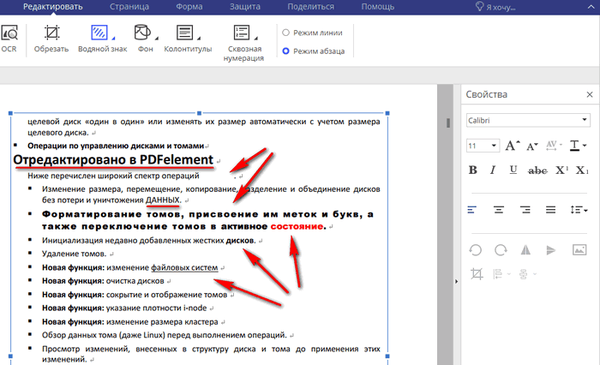
Můžete přidat obrázky, odkaz na soubor, rozpoznat text pomocí OCR, oříznout nepotřebné části, přidat vodoznak, pozadí, záhlaví a zápatí, provést číslování od začátku do konce.
K tomuto textu jsem přidal obrázek a pak jsem jej zmenšil na požadovanou velikost, vyplnil pozadí a přidal vodoznak.
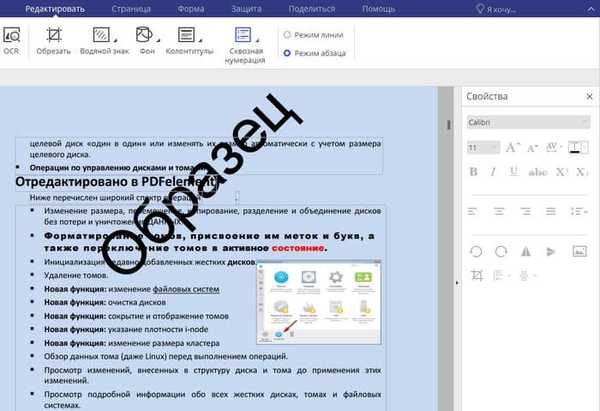
Během úpravy proveďte v dokumentu nezbytné akce: změňte měřítko, vyjměte, odstraňte, vložte, zkopírujte upravitelné prvky.
Převést PDF do jiného formátu
Při práci se soubory PDF je často nutné převést soubor do jiného formátu. Výsledkem je převedení dokumentu z jednoho formátu do druhého.
PDFelement podporuje převod do následujících formátů:
- Kancelář: Word (".docx", ".doc"), Excel (".xlsx", ".xls"), PowerPoint (".pptx", ".ppt").
- Obrázky: jpg, png, GIF, TIFF, BMP.
- Ostatní: RTF, TXT, HTML, EPUB.
- Další soubory PDF: PDF / A.
Existuje několik způsobů, jak můžete použít Wondershare PDFelement k převodu souboru s příponou .pdf do jiného formátu souboru.
1 způsob:
- V domovském okně programu klikněte na tlačítko "Otevřít soubor ...".
- V okně Otevřít Průzkumník vyberte soubor PDF.
- Klikněte na jedno z tlačítek na horním panelu: „v aplikaci Word“, „v aplikaci Excel“, „v PPT“ nebo „jiné“ a vyberte požadovaný formát pro ukládání souborů.
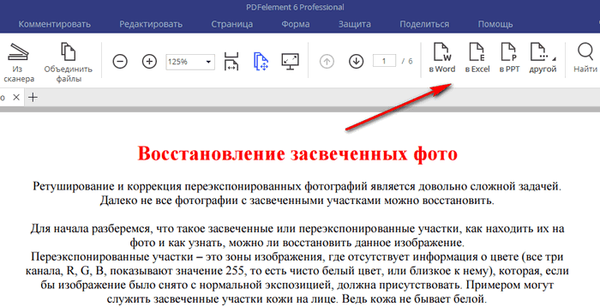
- V okně „Uložit“ vyberte složku v počítači, do které chcete soubor uložit.
- Po dokončení procesu převodu klikněte na tlačítko „Dokončit“ v okně „Převést“.
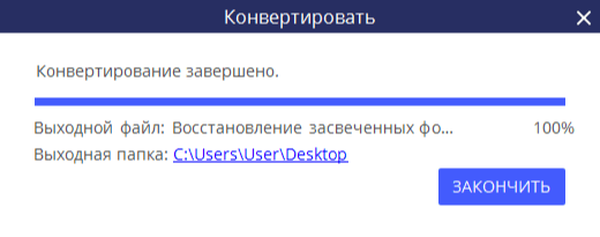
2 způsoby:
- V domovském okně programu PDFelement klikněte na tlačítko „Převést soubory PDF“.
- V okně „Otevření“, které se otevře, vyberte zdrojový soubor ve formátu PDF a klikněte na tlačítko „Otevřít“.
- V okně „Uložit“ vyberte umístění pro uložení souboru, klikněte na tlačítko „Uložit“.
- V okně „Převést“ klikněte na tlačítko „Dokončit“.
3 způsoby:
- V otevřeném okně programu se souborem PDF klikněte na nabídku „Soubor“, vyberte „Převést“.
- Vyberte jednu z možností: Word, Other Files, Other PDF Files.
- V závislosti na vybrané možnosti vyberte příslušný formát a klikněte na tlačítko „Převést“.
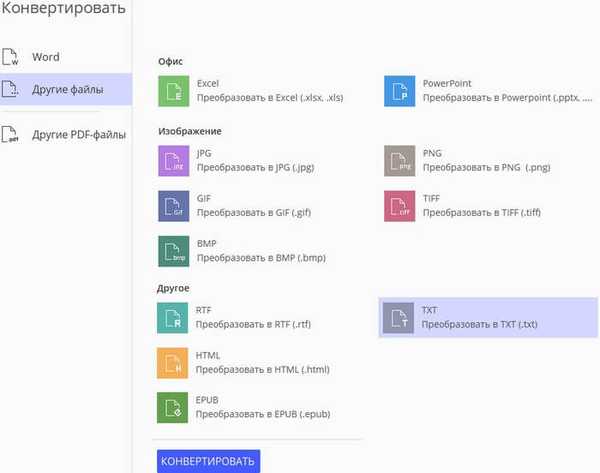
- Otevře se okno „Uložit“, ve kterém je název souboru, a poté klikněte na tlačítko „Uložit“.
- Po dokončení převodu klikněte v okně „Převést“ na tlačítko „Dokončit“.
Po zpracování otevřete výstupní soubor v programu navrženém pro otevírání souborů tohoto formátu.
Závěry článku
Program PDFelement je navržen tak, aby vytvářel, upravoval, převáděl a kombinoval soubory PDF. Aplikace má všechny potřebné nástroje pro práci se soubory PDF, program PDFelement má jednoduché a intuitivní rozhraní.
Související publikace:- Jak kombinovat PDF online - 7 služeb
- Převod PDF do programů Word - 5
- Jak převést slovo do formátu PDF - 9 způsobů
- Jak převést DjVu do PDF pomocí softwaru
- Jak extrahovat obrázky z PDF - 3 způsoby











